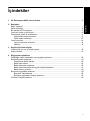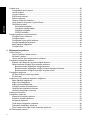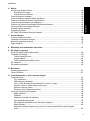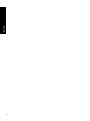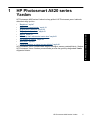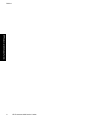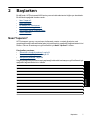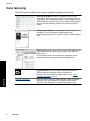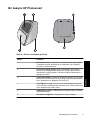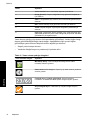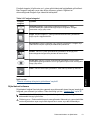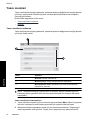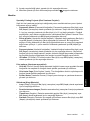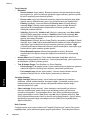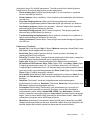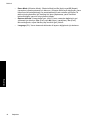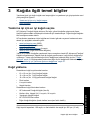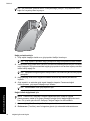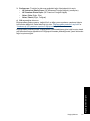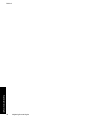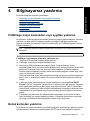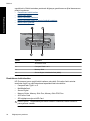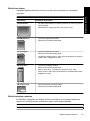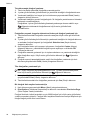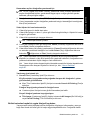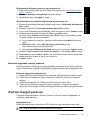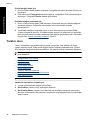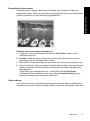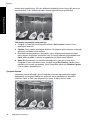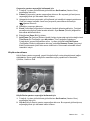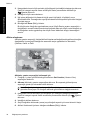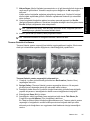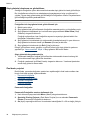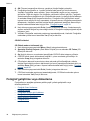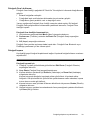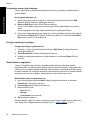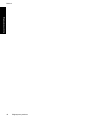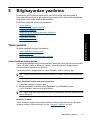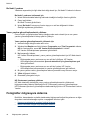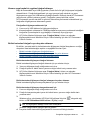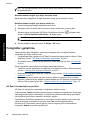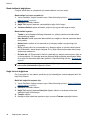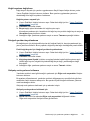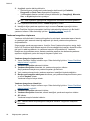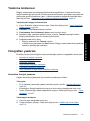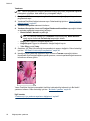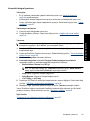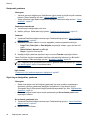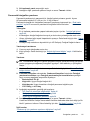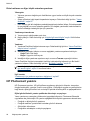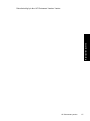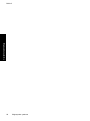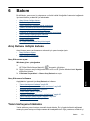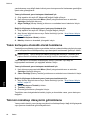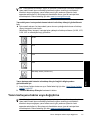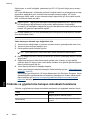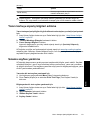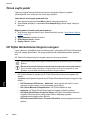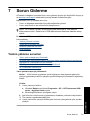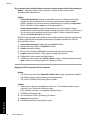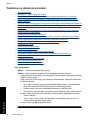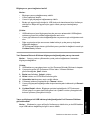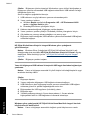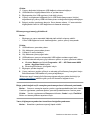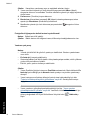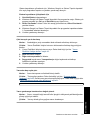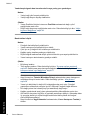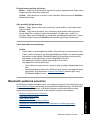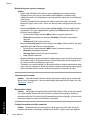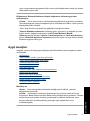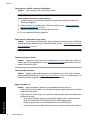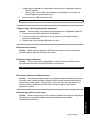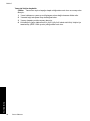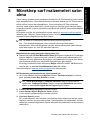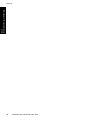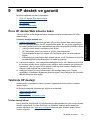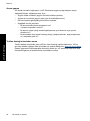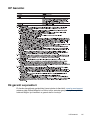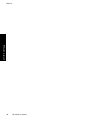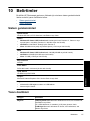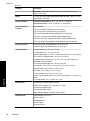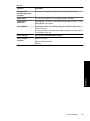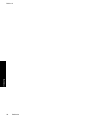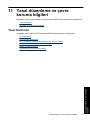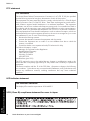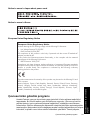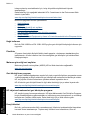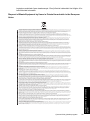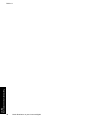HP Photosmart A820 Home Photo Center series Kullanici rehberi
- Tip
- Kullanici rehberi

HP Photosmart A820 series Yardım


İçindekiler
1 HP Photosmart A820 series Yardım.......................................................................................5
2Başlarken
Nasıl Yaparım? ..........................................................................................................................7
Daha fazla bilgi...........................................................................................................................8
Bir bakışta HP Photosmart.........................................................................................................9
Yazıcının önden iç görünümü...................................................................................................10
Dokunmatik ekran ve dijital kalem............................................................................................11
Dokunmatik ekranı kullanma..............................................................................................11
Dijital kalemi kullanma........................................................................................................13
Yazıcı menüleri.........................................................................................................................14
Yazıcı menülerini kullanma ................................................................................................14
Menüler ..............................................................................................................................15
3Kağıtla ilgili temel bilgiler
Yazdırma işi için en iyi kağıdı seçme........................................................................................19
Kağıt yükleme...........................................................................................................................19
4 Bilgisayarsız yazdırma
PictBridge onaylı kameradan veya aygıttan yazdırma.............................................................23
Bellek kartından yazdırma........................................................................................................23
Desteklenen bellek kartları.................................................................................................24
Bellek kartı takma ..............................................................................................................25
Bellek kartından yazdırma..................................................................................................25
Bellek kartından başka bir aygıta fotoğraf kaydetme..........................................................27
Bellek kartını çıkarma.........................................................................................................28
Bluetooth aygıtından yazdırma.................................................................................................28
Bluetooth Yapılandırma .....................................................................................................28
Bluetooth aygıtından fotoğraf yazdırma..............................................................................29
iPod'dan fotoğraf yazdırma ......................................................................................................29
1
İçindekiler

Yaratıcı olun.............................................................................................................................30
Fotoğraflarda çizim yapma.................................................................................................31
Yazılar ekleme....................................................................................................................31
Çerçeve ekleme..................................................................................................................32
Küçük resim ekleme...........................................................................................................33
Albüm oluşturma.................................................................................................................34
Tasarım Galerisini kullanma...............................................................................................35
Slayt gösterisi oluşturma ve görüntüleme ..........................................................................36
Özel baskı projeleri ............................................................................................................36
Panoramik fotoğraflar ..................................................................................................36
Yapışkanlı fotoğraf kağıdı ............................................................................................37
Vesikalık fotoğraflar .....................................................................................................37
CD/DVD etiketleri .........................................................................................................38
Fotoğraf geliştirme veya düzenleme.........................................................................................38
Fotoğrafı Onar'ı kullanma...................................................................................................39
Fotoğraf kırpma .................................................................................................................39
Fotoğraftan kırmızı gözü kaldırma......................................................................................40
Fotoğraf parlaklığını ayarlama............................................................................................40
Baskı kalitesini değiştirme .................................................................................................40
Fotoğraf silme ....................................................................................................................41
5 Bilgisayardan yazd
ırma
Yazıcı yazılımı..........................................................................................................................43
Yazıcı Özellikleri iletişim kutusu..........................................................................................43
Bu Nedir? yardımı...............................................................................................................44
Yazıcı yazılımı güncelleştirmelerini yükleme......................................................................44
Fotoğrafları bilgisayara aktarma...............................................................................................44
Kamera veya başka bir aygıttan fotoğraf aktarma..............................................................45
Bellek kartından fotoğraf veya dosyaları aktarma..............................................................45
Bellek kartından bilgisayara fotoğraf aktarma..............................................................45
Bellek kartından bilgisayara fotoğraf olmayan dosyaları aktarma................................45
Bellek kartından fotoğraf veya diğer dosyaları silme....................................................46
Fotoğrafları geliştirme...............................................................................................................46
HP Real Life teknolojisi seçenekleri...................................................................................46
En fazla dpi.........................................................................................................................47
Yazdırma işi için yazdırma ayarlarını de
ğiştirme......................................................................47
Baskı kalitesini değiştirme .................................................................................................48
Kağıt türünü değiştirme .....................................................................................................48
Kağıt boyutunu değiştirme..................................................................................................49
Fotoğrafı yeniden boyutlandırma .......................................................................................49
Gelişmiş renk ayarlarını kullanma.......................................................................................49
Yazdırma kısayolları oluşturma..........................................................................................50
Yazdırma önizlemesi ...............................................................................................................51
Fotoğrafları yazdırma................................................................................................................51
Kenarlıksız fotoğraf yazdırma.............................................................................................51
Kenarlıklı fotoğraf yazdırma................................................................................................53
Kartpostal yazdırma............................................................................................................54
Siyah beyaz fotoğrafları yazdırma......................................................................................54
Panoramik fotoğrafları yazdırma........................................................................................55
Dizin kartlarına ve di
ğer küçük ortamlara yazdırma...........................................................56
HP Photosmart yazılımı............................................................................................................56
2
İçindekiler

6Bakım
Araç Kutusu iletişim kutusu .....................................................................................................59
Araç Kutusunu açma..........................................................................................................59
Araç Kutusunu kullanma ....................................................................................................59
Yazıcı kartuşunu hizalama ......................................................................................................59
Yazıcı kartuşunu otomatik olarak temizleme............................................................................60
Tahmini mürekkep düzeylerini görüntüleme ............................................................................60
Yazıcı kartuşunu takma veya değiştirme..................................................................................61
Cildinize ve giysilerinize bulaşan mürekkebi temizleme...........................................................62
Yazıcı kartuşu sipariş bilgileri edinme......................................................................................63
Sınama sayfası yazdırma ........................................................................................................63
Örnek sayfa yazdır ...................................................................................................................64
HP Dijital Görüntüleme İzleyicisi simgesi..................................................................................64
7 Sorun Giderme
Yazılım yükleme sorunları .......................................................................................................65
Yazdırma ve donanım sorunları ..............................................................................................68
Bluetooth yazdırma sorunları....................................................................................................75
Aygıt mesajları .........................................................................................................................77
8 Mürekkep sarf malzemeleri satın alma ................................................................................81
9 HP destek ve garanti
Önce HP destek Web sitesine bakın........................................................................................83
Telefonla HP desteği ...............................................................................................................83
Telefon desteği süresi........................................................................................................83
Arama yapma.....................................................................................................................84
Telefon desteği süresinden sonra......................................................................................84
HP Garantisi ............................................................................................................................85
Ek garanti seçenekleri..............................................................................................................85
10 Belirtimler
Sistem gereksinimleri................................................................................................................87
Yazıcı özellikleri........................................................................................................................87
11 Yasal düzenleme ve çevre koruma bilgileri
Yasal bildirimler........................................................................................................................91
FCC statement ...................................................................................................................92
LED indicator statement ....................................................................................................92
VCCI (Class B) compliance statement for users in Japan .................................................92
Notice to users in Japan about power cord .......................................................................93
Notice to users in Korea ....................................................................................................93
European Union Regulatory Notice ...................................................................................93
Çevresel ürün gözetim programı .............................................................................................93
Kağıt kullanımı....................................................................................................................94
Plastikler.............................................................................................................................94
Malzeme güvenliği veri sayfaları........................................................................................94
Geri dönüştürme programı ................................................................................................94
HP inkjet sarf malzemeleri geri dönüşüm programı............................................................94
Enerji tüketimi.....................................................................................................................94
Disposal of Waste Equipment by Users in Private Households in the European
Union..................................................................................................................................95
İçindekiler
3
İçindekiler

4
İçindekiler

1 HP Photosmart A820 series
Yardım
HP Photosmart A820 series Yardımı'na hoş geldiniz! HP Photosmart yazıcı hakkında
daha fazla bilgi için bkz.:
• “
Başlarken” sayfa 7
• “
Kağıtla ilgili temel bilgiler” sayfa 19
• “
Bilgisayarsız yazdırma” sayfa 23
• “
Bilgisayardan yazdırma” sayfa 43
• “
Bakım” sayfa 59
• “
Mürekkep sarf malzemeleri satın alma” sayfa 81
• “
HP destek ve garanti” sayfa 83
• “
Belirtimler” sayfa 87
• “
Yasal düzenleme ve çevre koruma bilgileri” sayfa 91
HP Photosmart Yazıcı Yardımı'ndaki bilgileri istediğiniz zaman yazdırabilirsiniz. Sadece
HP Photosmart Yazıcı Yardımı penceresinde yer alan üst gezinti çubuğundaki Yazdır
düğmesini tıklatın.
HP Photosmart A820 series Yardım5
HP Photosmart A820 series Yardım

Bölüm 1
6 HP Photosmart A820 series Yardım
HP Photosmart A820 series Yardım

2Başlarken
Bu bölümde, HP Photosmart A820 series yazıcısı hakkında tanıtıcı bilgiler yer almaktadır.
Bu bölümde aşağıdaki konular vardır:
•
Nasıl Yaparım?
•
Daha fazla bilgi
•
Bir bakışta HP Photosmart
•
Yazıcının önden iç görünümü
•
Dokunmatik ekran ve dijital kalem
•
Yazıcı menüleri
Nasıl Yaparım?
HP Photosmart yazıcıyı ve yazılımını kullanarak yaratıcı ve ortak görevlerin nasıl
gerçekleştirileceği hakkında daha fazla bilgi edinmek için aşağıdaki bağlantılardan birini
tıklatın. Göreve ait animasyonu görüntülemek için Nasıl Yaparım?'i tıklatın.
Fotoğrafları yazdırma
• “
Kenarlıksız fotoğraf yazdırma” sayfa 51
• “
Kenarlıklı fotoğraf yazdırma” sayfa 53
• “
Kartpostal yazdırma” sayfa 54
Sık gerçekleştirilen görevlerin nasıl yapılacağı hakkındaki animasyonu görüntülemek için
aşağıdaki bağlantılardan birini tıklatın.
Başlarken 7
Başlarken

Daha fazla bilgi
Yeni HP Photosmart A820 series yazıcınız aşağıdaki belgelerle birlikte verilir:
Kurulum yönergeleri: Kurulum yönergeleri yazıcının nasıl
kurulacağını, HP Photosmart yazılımının nasıl yükleneceğini ve
fotoğrafların nasıl yazdırılacağını açıklar. Önce bu belgeyi okuyun.
Ülkenize/bölgenize, dilinize veya yazıcı modelinize bağlı olarak bu
belgenin adı Hızlı Başlangıç Kılavuzu veya Kurulum Kılavuzu
olabilir.
Temel Çalışma Kılavuzu: Temel Çalışma Kılavuzu yazıcının
özelliklerini, yazıcının bilgisayara bağlanmadan nasıl
kullanılacağını açıklayıp sorun giderme ipuçları ve destek bilgileri
içerir.
Ekran Yardımı: Ekran yardımı yazıcının bilgisayara bağlanmadan
veya bağlanarak nasıl kullanılacağını açıklar; sorun giderme
bilgileri içerir.
HP Photosmart yazılımını bilgisayarınıza yükledikten sonra
elektronik Yardım'ı bilgisayarınızda görüntüleyebilirsiniz.
Aygıttan yardım: Bu yardım aygıtınızdan kullanılabilir; bazı
konular hakkında ek bilgilere buradan erişebilirsiniz.
Bu yardım konularına erişme hakkında bilgi için bkz. “
Yazıcı
menülerini kullanma” sayfa 14.
www.hp.com/support Internet erişiminiz varsa HP Web sitesinden yardım ve destek
alabilirsiniz. Bu web sitesinde ürün belgeleri, teknik destek,
sürücüler, sarf malzemeleri ve siparişle ilgili bilgiler vardır.
Bölüm 2
8Başlarken
Başlarken

Bir bakışta HP Photosmart
Şekil 2-1 Önden ve arkadan görünüm
Etiket Açıklama
1 Dokunmatik ekran: Fotoğrafları ve menüleri burada görüntüleyin.
Fotoğrafları seçmek, düzenlemek ve yazdırmak, menü öğelerini
seçmek için ekrana dokunun.
2 Giriş tepsisi kapağı (kapalı): Kağıt yerleştirirken giriş tepsisini
açmak için bu kapağı kaldırıp arkaya itin. Kağıdı sabit bir şekilde
depolamak için kapağı kapatın. Panorama kağıdı kullanıldığında
kapağı açık bırakın.
3 Çıkış tepsisi (kapalı): Yazdırmak, bellek kartı takmak, uyumlu dijital
kamera, iPod, thumb sürücüsü veya isteğe bağlı Bluetooth kablosuz
yazıcı bağdaştırıcısını bağlamak için bunu açın.
4 Açık düğmesi ve ışığı: Yazıcıyı açmak veya kapatmak için basın.
Yazıcı açılırken veya kapanırken ışık yanıp söner. Yazıcı yazdırmaya
hazır olduğunda ışık sürekli yanar.
5 USB bağlantı noktası: USB kablosunu kullanarak yazıcıyı buradan
bilgisayara bağlayın.
6 Güç kablosu bağlantısı: Güç kablosunu buraya bağlayın.
Bir bakışta HP Photosmart 9
Başlarken

Yazıcının önden iç görünümü
Şekil 2-2 Yazıcının önden iç görünümü
Etiket Açıklama
1 Giriş tepsisi kapağı (açık): Giriş tepsisine erişmek için açın. Kağıdı
sabit bir şekilde depolamak için kapatın. Panorama kağıdı
kullanıldığında açık bırakın.
2 Giriş tepsisi: Geriye iterek açıp kağıdı buradan yerleştirin.
3 Kağıt genişliği kılavuzu: Hafifçe öne çekin ve kağıdın genişliğine
uygun olarak kaydırın.
4 Dijital Kalem: Fotoğrafların üzerine çizim yapmak veya dokunmatik
ekran klavyesiyle fotoğraf yazısı girmek için kullanın. Ayrıca menü
öğesi ve fotoğraf seçmek için parmak yerine kullanılabilir.
Bölüm 2
10 Başlarken
Başlarken

Etiket Açıklama
5 Kamera bağlantı noktası: PictBridge dijital fotoğraf makinesi, isteğe
bağlı HP Bluetooth kablosuz yazıcı bağdaştırıcısı, iPod cihazı veya
USB flash/thumb sürücüsünü buradan bağlayın.
6 Bellek kartı yuvaları: Bu yuvalara bellek kartı takın.
7 Bellek kartı/PictBridge ışığı: Yazıcı bellek kartına erişirken veya
PictBridge aygıtına bağlanırken ışık yanıp söner. Yazıcı karta veya
PictBridge aygıtına erişmeyi tamamladığında ve yazdırmaya hazır
olduğunda ışık sürekli yanar.
8 Yazıcı kartuşu kapağı (kapalı): Yazıcı kartuşu takmak veya
çıkarmak için açın.
9 Çıkış tepsisi (açık): Yazıcı yazdırılan fotoğrafları buraya bırakır.
Dokunmatik ekran ve dijital kalem
Bu bölümde, yazıcıyla etkileşime girmek için dokunmatik ekranın ve dijital kalemin nasıl
kullanılacağı açıklanmaktadır.
•
Dokunmatik ekranı kullanma
•
Dijital kalemi kullanma
Dokunmatik ekranı kullanma
Fotoğraflarda gezinme, yazdırma, yazıcı menülerinde seçimler yapma veya dokunmatik
ekranın fotoğraf görüntüleme alanının kenarlarındaki hızlı dokunma çerçevesinde yer
alan ekran düğmelerine dokunma gibi çoğu işlem için dokunmatik ekranda parmaklarınızı
kullanın. Her düğme dokunuşunda yazıcıdan bir kez ses çıkar. Tercihler menüsünden
seslerin seviyesini değiştirebilir veya kapatabilirsiniz. Dijital kalemi bu etkinlikler için de
kullanabilirsiniz, ancak kalem esas olarak çizmek ve dokunmatik ekran klavyesiyle yazı
girmek için tasarlanmıştır. Daha fazla bilgi için bkz. “
Yaratıcı olun” sayfa 30.
Not Hızlı dokunma çerçevesi düğmeleri yalnızca yazıcı açıkken görüntülenir.
(devamı)
Dokunmatik ekran ve dijital kalem 11
Başlarken

Etiket Açıklama
1 Yazıcı menüsü: Yazıcı menüsüne erişmek için dokunun.
2 (Slayt gösterisi): Seçilen fotoğrafların slayt gösterisini başlatmak
için dokunun.
3 Oklar: Fotoğraflarda veya Yaratıcı Olun menülerinde gezinmek için
dokunun.
4 Geri: Önceki menüye veya görünüme dönmek için dokunun.
5 Yazdır: Geçerli fotoğrafı veya seçilen fotoğrafları yazdırmak için
dokunun.
6 Uyarı ışığı: Yazdırmaya devam etmeden önce, kağıt sıkışması gibi
giderilmesi gereken bir yazıcı hatası olduğunda yanıp söner. Ekranda
görüntülenen yönergeleri izleyin.
Yazıcı durum çubuğu çoğu ekranın üst kısmında da görüntülenir. Verilen bilgiler hangi
ekranın görüntülendiğine bağlı olarak değişir. Aşağıdakilerle ilgili ayrıntılı bilgiler
görüntüleyen yazıcı durumu iletişim kutusunu açmak için dokunun:
• Geçerli yazıcı kartuşu durumu.
•Yazdırılan fotoğraf sayısı ve yazdırma işi için kalan süre.
Tablo 2-1 Yazıcı durum çubuğu simgeleri
Yazıcı durumu simgesi Açıklama
Mürekkep düzeyi: Yazıcı kartuşunda kaldığı tahmin edilen
mürekkep miktarını gösterir.
Kalan tahmini süre simgesi: Geçerli iş için kalan tahmini yazdırma
süresini gösterir.
Fotoğraf sayısı (1-yukarı görünümü): Geçerli fotoğrafın
numarasını ve bellek kartındaki toplam fotoğraf sayısını gösterir.
Seçili fotoğraf sayısı: Yazdırmak için seçilen fotoğraf sayısını
gösterir.
Bölüm 2
12 Başlarken
Başlarken

Fotoğraf simgeleri, küçük resim ve 1-yukarı görünümlerinde fotoğraflarda görüntülenir.
Bazı simgeler fotoğrafın veya video klibin durumunu gösterir. Diğerleri ise
dokunulduğunda fotoğrafı veya video klibi etkileyebilir.
Tablo 2-2 Fotoğraf simgeleri
Fotoğraf
simgeleri
Açıklama
Yazdırma kuyruğu: Yazdırılacak fotoğrafta görüntülenir. 1-yukarı
görünümünde ayrıca yazdırılacak kopya sayısını da gösterir. Fotoğraf
yazdırılırken simge yanıp söner.
Kopya: Seçilen fotoğrafın 1-yukarı görünümünde dokunarak, yazdırılacak
kopya sayısını değiştirebilirsiniz.
Seçim kutusu: Seçilen fotoğrafta onay işaretiyle görüntülenir. Fotoğrafı veya
video karesini seçmek veya seçimi kaldırmak için dokunun.
Döndür: Yalnızca 1-yukarı görüntüsünde görüntülenir. Bu simgeye her
dokunulduğunda fotoğraf saat yönünde 90 derece döner.
Kırmızı göz: Yalnızca 1-yukarı görüntüsünde görüntülenir. Kırmızı gözün
giderildiği fotoğrafta görüntülenir. Kırmızı göz giderme işlemi süren bir fotoğrafta
simge yanıp söner.
Video: Yalnızca video klipte görüntülenir. Video klibi oynatmak için dokunun.
İlgili konular
“
Tahmini mürekkep düzeylerini görüntüleme” sayfa 60
Dijital kalemi kullanma
Dijital kalemi fotoğraf üzerinde çizim yapmak veya dokunmatik ekran klavyesi aracılığıyla
fotoğrafa yazı eklemek için kullanın. Daha fazla bilgi için bkz. “
Yaratıcı olun” sayfa 30.
Not Yazıcı latin alfabesini kullanmayan bir dile ayarlandıysa, yazıcı İngilizce
dokunmatik klavyeyi görüntüler.
Dikkat uyarısı Dokunmatik klavyenin zarar görmesini önlemek için, yazıcıyla birlikte
verilen dijital kalem veya onaylı edek dışında sivri nesne veya alet kullanmayın.
Dokunmatik ekran ve dijital kalem 13
Başlarken

Yazıcı menüleri
Yazıcı menülerinde fotoğraf yazdırmak, yazdırma ayarlarını değiştirmek ve diğer işlemler
için birçok özellik vardır. Menüler açıkken, ekranda görüntülenmekte olan fotoğrafın
üzerinde görüntülenir.
Bu bölümde aşağıdaki konular vardır:
•
Yazıcı menülerini kullanma
•
Menüler
Yazıcı menülerini kullanma
Yazıcı menülerinde fotoğraf yazdırmak, yazdırma ayarlarını değiştirmek ve diğer işlemler
için birçok özellik vardır.
Etiket Açıklama
1 Menü adı: Geçerli menünün adı.
2 Menü seçeneği: Geçerli menüde bulunan seçenekler.
3 Menü kaydırma okları: Menülerde veya menü seçeneklerinde
ilerlemek için dokunun.
İpucu Menülerde kullanışlı birçok komut ve seçenek olsa da, yazdırma gibi sık
kullanılan işlevler genellikle hızlı dokunma çerçevesindeki bir simgeye dokunarak
kullanılabilir.
Yazıcı menülerini kullanmak için
1. Yazıcı menülerini açmak için hızlı dokunma çerçevesindeki Menu (Menü) simgesine
dokunun; ardından da menülerden gezinmek için kaydırma oklarına basın.
2. Menünün altındaki seçenekleri açmak için bir menü adına dokunun. Erişilemeyen
menü seçenekleri soluk görünür. Geçerli menü seçeneği onay işaretiyle belirtilir.
Bölüm 2
14 Başlarken
Başlarken

3. Açmak veya belirttiği işlemi yapmak için bir seçeneğe dokunun.
4.
Menüden çıkmak için hızlı dokunma çerçevesindeki
simgesine dokunun.
Menüler
Specialty Printing Projects (Özel Yazdırma Projeleri)
Seçili bir özel yazdırma projesi açık olduğunda yazıcı menülerinde bazı yazıcı işlevleri
bulunamaz veya gri olabilir.
• Panoramic photos (Panoramik fotoğraflar): Panoramik yazdırmayı On (Açık) veya
Off (Kapalı) (varsayılan) olarak ayarlamak için dokunun. Seçili olan tüm fotoğrafları
3:1 en boy oranıyla yazdırmak için On (Açık) (4 x 12 inç) kağıt yerleştirin. Fotoğraf
seçildiğinde, yeşil renkte sınırlama kutusu yazdırılacak alanı gösterir. Normal 3:2 en
boy oranıyla yazdırmak için Off (Kapalı) seçeneğine dokunun.
• Photo stickers (Yapışkanlı fotoğraf kağıtlar
ı): Yapışkanlı kağıt yazdırmayı On (Açık)
veya Off (Kapalı) (varsayılan) olarak ayarlamak için dokunun. Bir fotoğrafı her
sayfaya 16 kez yazdırmak için On (Açık) öğesine dokunun ve sonra özel yapışkanlı
kağıt ortamı yükleyin. 1-yukarı modunu kullanarak yazdırmak için Off (Kapalı)'ya
dokunun.
• Passport photos (Vesikalık fotoğraflar): Vesikalık fotoğraf modunu On (Açık) veya
Off (Kapalı) (varsayılan) olarak ayarlamak için bu seçeneğe dokunun. Seçilen her
fotoğraf için ayrı bir sayfa bastırılır (seçilen vesikalık fotoğraf boyutunda) ve bastırılan
her sayfada, sayfaya sı
ğdırılacak olan seçilen boyuttaki fotoğraf sayısı belirtilir.
• CD tattoo (CD etiketi): CD etiketi modunu On (Açık) veya Off (Kapalı) (varsayılan)
olarak ayarlamak için bu seçeneğe dokunun.
Print options (Yazdırma seçenekleri)
• Print All (Tümünü Yazdır): Bellek kartındaki, bağlı bir kamera veya aygıttaki tüm sabit
fotoğrafları her sayfada bir fotoğraf olacak şekilde yazdırmak için dokunun.
• Print Index Page (Dizin Sayfası Yazdır): Tüm fotoğrafların dizinini sayfa başına 24
fotoğraf olacak şekilde yazdırmak için dokunun.
• Printer Status (Yazdırma Durumu): Geçerli yazıcı kartuşu ve yazdırma durumunu
görmek için dokunun.
Slideshow (Slayt Gösterisi)
• Loop (Döngü): Döngüyü On (Açık) (varsayılan) veya Off
(Kapalı) olarak ayarlamak
için bu seçeneğe dokunun.
• Duration between images (Resimler arasında süre) (varsayılan 5 saniye) ayarlamak
için dokunun.
• Transitions (Geçişler): Resimler arasındaki geçişleri On (Açık) (varsayılan) veya
Off (Kapalı) olarak ayarlamak için bu seçeneğe dokunun.
• Random (Rasgele): Resimler için rasgele görüntüleme sırasını On (Açık) veya Off
(Kapalı) (varsayılan) olarak ayarlamak için dokunun.
Yazıcı menüleri 15
Başlarken

Tools (Araçlar)
• Bluetooth
• Device address (Aygıt adresi): Bluetooth kablosuz iletişim teknolojisine sahip
bazı aygıtlar için, yerini belirlemeye çalıştıkları aygıtın adresini girmeniz gerekir.
Bu menü seçeneği yazıcı adresini gösterir.
• Device name (Aygıt adı): Bluetooth kablosuz iletişim teknolojisine sahip diğer
aygıtlar yazıcıyı bulduklarında, yazıcı için görüntülenecek adı seçebilirsiniz.
• Passkey (Anahtar): Yazıcının Bluetooth Security level (Güvenlik düzeyi)
seçeneği High (Yüksek) olarak ayarlandığında, yazıcının diğer Bluetooth
aygıtlarıyla da kullanılabilmesini sağlamak için anahtar girmeniz gerekir.
Varsayı
lan anahtar 0000'dır.
• Visibility (Görünürlük): Visible to all (Görünür) (varsayılan) veya Not visible
(Görünür Değil) seçeneğini belirleyin. Visibility (Görünürlük) seçeneği Not
visible (Görünür Değil) olarak ayarlandığında, yalnızca yazıcı adresini bilen
aygıtlar yazıcıdan çıktı alabilir.
• Security level (Güvenlik düzeyi): Low (Düşük) (varsayılan) veya High (Yüksek)
özelliğini seçin. Low (Düşük) ayarında Bluetooth kablosuz iletişim teknolojisine
sahip diğer aygıt kullanıcılarının yazıcı anahtarı girmesini gerekmez. High
(Yüksek) ayarındaysa Bluetooth kablosuz iletişim teknolojisine sahip diğer aygıt
kullanıcı
larının yazıcı anahtarı girmesi gerekir.
• Reset Bluetooth options (Bluetooth seçeneklerini sıfırla): Bluetooth
menüsündeki tüm öğeleri varsayılan değerlerine sıfırlamak için bu seçeneği
belirleyin.
• Instant Share (Hızlı Paylaşım): Takılı bellek kartındaki fotoğrafları aileniz ve
arkadaşlarınızla paylaşmak için dokunun. Yazıcı bilgisayara bağlı, yazıcı yazılımının
da bilgisayara yüklenmiş olması gerekir.
• Test & Sample Pages (Test Sayfaları ve Örnek Sayfalar)
• Print test page (Test sayfası yazdır): Yazıcı
hakkında sorun gidermeye yardımcı
olabilecek bilgilerin bulunduğu test sayfasını yazdırmak için dokunun.
• Print sample page (Örnek sayfa yazdır): Yazıcının baskı kalitesini kontrol
ederken kullanışlı olan bir örnek sayfası yazdırmak için dokunun.
Cartridge (Kartuş)
• Align cartridge (Kartuşu hizala): Yazıcı kartuşunu hizalamak için dokunun.
Hizalama, yüksek kalitede baskılar alınmasını sağlar. Çıktılardaki renkler yanlış
hizalanmışsa veya yeni yazıcı kartuşu taktığını zda hizalama sayfası doğru
bastırılmıyorsa bunu yapın.
• Clean cartridge (Kartu
ş temizle): Yazıcı kartuşunu temizlemek için dokunun.
Kartuşun temizlenmesi, eksik satırlar veya mürekkep şeritleri gibi yazdırma
sorunlarını düzeltebilir. Temizlemeden sonra, ikinci düzey temizlemeye geçmek
isteyip istemediğiniz sorulur (Yes (Evet) veya No (Hayır) öğesine dokunun); Yes
(Evet) öğesine dokunursanız farklı bir temizlik evresi gerçekleştirilir. Üçüncü düzey
temizlemeye geçmek isteyip istemediğiniz sorulur (Yes (Evet) veya No (Hayır)
öğesine dokunun).
Help (Yardım)
Fotoğraf kırpma veya çerçeve ekleme bir Fotoğraf Düzenle veya Yaratıcı Olun işlemi
başlattığınızda, yazıcı ekranında yardım ipuçları görüntülenir. Yazıcıda görüntülenen
Bölüm 2
16 Başlarken
Başlarken

yönergeleri izleyin. Bu özelliği kapatırsanız, Tercihler menüsünde Yardım İpuçlarını
Sıfırla tercihini Evet olarak ayarlayarak yeniden açabilirsiniz.
• Photo printing tips (Fotoğraf yazdırma ipuçları): En sık kullanılan on yazdırma
ipucunu okumak için dokunun.
• Printer features (Yazıcı özellikleri): Yazıcı özellikleri hakkında bilgiler görüntülemek
için dokunun.
• Print from imaging devices (Diğer görüntüleme aygıtlarından yazdırma):
Görüntüleme aygıtlarından yazdırma hakkında bilgiler görüntülemek için dokunun.
• Get Creative projects (Yaratıcı olun projeleri): Yazıcının Yaratıcı Olun özellikleri
hakkında bilgiler görüntülemek için dokunun.
• Specialty Printing projects (Özel Yazdırma projeleri): Özel projeler yazdırma
hakkında bilgi görüntülemek için dokunun.
• Troubleshooting and maintenance
(Sorun giderme ve bakım) Sorun giderme ve
bakım hakkında bilgi görüntülemek için dokunun.
• Getting assistance (Yardım alma): Yazıcıyla ilgili nasıl yardım alacağınızı öğrenmek
için dokunun.
Preferences (Tercihler)
• Sound (Ses): Ses düzeyini High (Yüksek), Medium (varsayılan), Low (Düşük) veya
Off (Kapalı) olarak değiştirmek için dokunun.
• Reset Help Tips (Yardım İpuçlarını Sıfırla): Yardım ipuçlarını sıfırlamak için
(kapalıysa) Yes (Evet)'e dokunun.
• Photo Fix (Fotoğrafı Onar): Fotoğraf Onarma geliştirmelerini On (Açık) (varsayılan)
veya
Off (Kapalı) olarak ayarlamak için bu seçeneğe dokunun.
• Paper type (Kağıt türü): Yazdırılacak kağıt türünü değiştirmek için dokunun.
HP Advanced; HP Premium; Other, Plain (Diğer, Düz); veya Other, Photo (Diğer,
Fotoğraf) arasında seçim yapın. HP, en iyi sonuçları almanız için HP Gelişmiş
Fotoğraf Kağıdı kullanmanızı önerir. HP olmayan kağıt veya ortama yazdırıyorsanız,
yazıcının kendini uygun şekilde ayarlaması için Other, Plain (Diğer, Düz) veya Other,
Photo (Diğer, Fotoğraf) seçeneğini belirleyin.
• Print quality (Baskı kalitesi): Baskı kalitesini de
ğiştirmek için dokunun. Best (En İyi),
Normal veya Fast Normal (Hızlı Normal) baskı kalitesi seçeneklerinden birini
belirleyin.
• Date/time (Tarih/saat): Yazdırılan fotoğraflarınızda tarih/saat damgasını
görüntülemek için dokunun. Date/time (Tarih/saat), Date only (Yalnızca tarih) veya
Off (Kapalı) (varsayılan) seçeneğine dokunun.
• Colorspace (Renk aralığı): Renk aralığı (renk düzenlemesi için üç boyutlu bir
matematik modeli) seçmek için dokunun. Seçtiğiniz renk aralığı, bastırdığınız
fotoğraflardaki renkleri etkiler. Adobe RGB, sRGB veya Auto-select (Otomatik
Seçim) (varsayılan) seçeneğini belirleyin. Auto-select (Otomatik Seçim) varsayılan
değeri, yazıcı
ya varsa Adobe RGB renk aralığını kullanmasını bildirir. Adobe RGB
yoksa yazıcı varsayılan olarak sRGB ayarını belirler.
• Borderless (Kenarlıksız): Kenarlıksız yazdırmayı On (Açık) (varsayılan) veya Off
(Kapalı) olarak ayarlamak için dokunun. Kenarlıksız baskı devre dışı olduğunda, tüm
sayfalar kağıdın dış kenarları çevresinde beyaz dar bir kenarlıkla basılır.
Yazıcı menüleri 17
Başlarken

• Demo Mode (Gösterim Modu): Gösterim Modu'nu On (Açık) veya Off (Kapalı)
(varsayılan) olarak ayarlamak için dokunun. Gösterim Modu açık olduğunda, yazıcı
kullanıcının düzenleyebileceği ve yazdırılabileceği örnek resimler görüntüler. İki
dakika içinde gösterimle ilgili herhangi bir işlem yapılmazsa, yazıcı özellikleri
hakkında bilgiler içeren bir slayt gösterisi başlar.
• Restore defaults (Varsayılanları geri yükle): Yazıcı varsayılan değerlerini geri
yüklemek için dokunun: Yes (Evet) veya No (Hayır) (varsayılan). Yes (Evet)'
dokunulduğunda, orijinal fabrika çıkışı tercihleri geri yüklenir.
• Language (Dil): Yazıcı ekranında kullanılan dil ayarın
ı değiştirmek için dokunun.
Bölüm 2
18 Başlarken
Başlarken
Sayfa yükleniyor...
Sayfa yükleniyor...
Sayfa yükleniyor...
Sayfa yükleniyor...
Sayfa yükleniyor...
Sayfa yükleniyor...
Sayfa yükleniyor...
Sayfa yükleniyor...
Sayfa yükleniyor...
Sayfa yükleniyor...
Sayfa yükleniyor...
Sayfa yükleniyor...
Sayfa yükleniyor...
Sayfa yükleniyor...
Sayfa yükleniyor...
Sayfa yükleniyor...
Sayfa yükleniyor...
Sayfa yükleniyor...
Sayfa yükleniyor...
Sayfa yükleniyor...
Sayfa yükleniyor...
Sayfa yükleniyor...
Sayfa yükleniyor...
Sayfa yükleniyor...
Sayfa yükleniyor...
Sayfa yükleniyor...
Sayfa yükleniyor...
Sayfa yükleniyor...
Sayfa yükleniyor...
Sayfa yükleniyor...
Sayfa yükleniyor...
Sayfa yükleniyor...
Sayfa yükleniyor...
Sayfa yükleniyor...
Sayfa yükleniyor...
Sayfa yükleniyor...
Sayfa yükleniyor...
Sayfa yükleniyor...
Sayfa yükleniyor...
Sayfa yükleniyor...
Sayfa yükleniyor...
Sayfa yükleniyor...
Sayfa yükleniyor...
Sayfa yükleniyor...
Sayfa yükleniyor...
Sayfa yükleniyor...
Sayfa yükleniyor...
Sayfa yükleniyor...
Sayfa yükleniyor...
Sayfa yükleniyor...
Sayfa yükleniyor...
Sayfa yükleniyor...
Sayfa yükleniyor...
Sayfa yükleniyor...
Sayfa yükleniyor...
Sayfa yükleniyor...
Sayfa yükleniyor...
Sayfa yükleniyor...
Sayfa yükleniyor...
Sayfa yükleniyor...
Sayfa yükleniyor...
Sayfa yükleniyor...
Sayfa yükleniyor...
Sayfa yükleniyor...
Sayfa yükleniyor...
Sayfa yükleniyor...
Sayfa yükleniyor...
Sayfa yükleniyor...
Sayfa yükleniyor...
Sayfa yükleniyor...
Sayfa yükleniyor...
Sayfa yükleniyor...
Sayfa yükleniyor...
Sayfa yükleniyor...
Sayfa yükleniyor...
Sayfa yükleniyor...
Sayfa yükleniyor...
Sayfa yükleniyor...
-
 1
1
-
 2
2
-
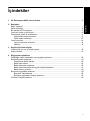 3
3
-
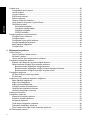 4
4
-
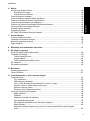 5
5
-
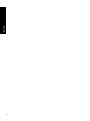 6
6
-
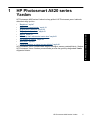 7
7
-
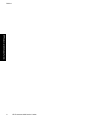 8
8
-
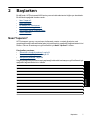 9
9
-
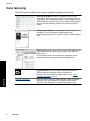 10
10
-
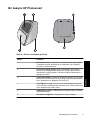 11
11
-
 12
12
-
 13
13
-
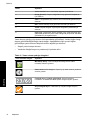 14
14
-
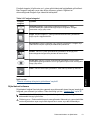 15
15
-
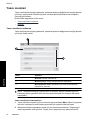 16
16
-
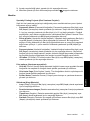 17
17
-
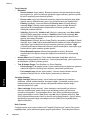 18
18
-
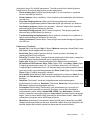 19
19
-
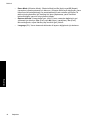 20
20
-
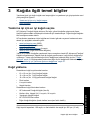 21
21
-
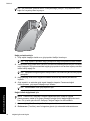 22
22
-
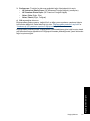 23
23
-
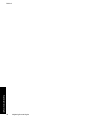 24
24
-
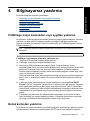 25
25
-
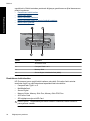 26
26
-
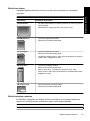 27
27
-
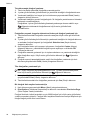 28
28
-
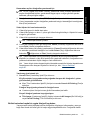 29
29
-
 30
30
-
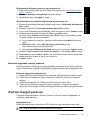 31
31
-
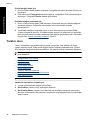 32
32
-
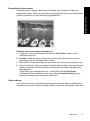 33
33
-
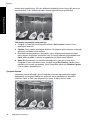 34
34
-
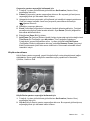 35
35
-
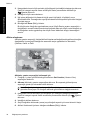 36
36
-
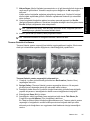 37
37
-
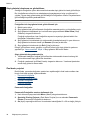 38
38
-
 39
39
-
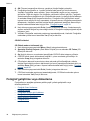 40
40
-
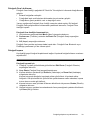 41
41
-
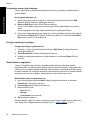 42
42
-
 43
43
-
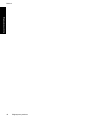 44
44
-
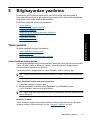 45
45
-
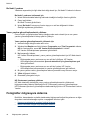 46
46
-
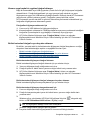 47
47
-
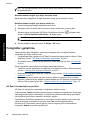 48
48
-
 49
49
-
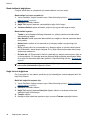 50
50
-
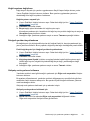 51
51
-
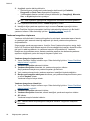 52
52
-
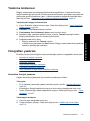 53
53
-
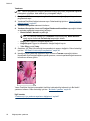 54
54
-
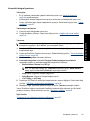 55
55
-
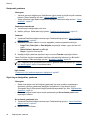 56
56
-
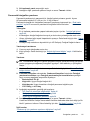 57
57
-
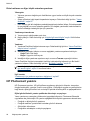 58
58
-
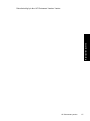 59
59
-
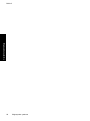 60
60
-
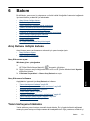 61
61
-
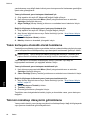 62
62
-
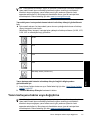 63
63
-
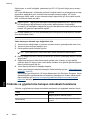 64
64
-
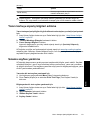 65
65
-
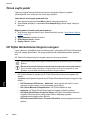 66
66
-
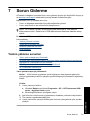 67
67
-
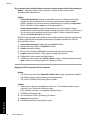 68
68
-
 69
69
-
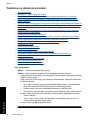 70
70
-
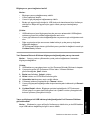 71
71
-
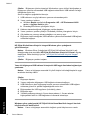 72
72
-
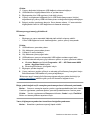 73
73
-
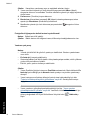 74
74
-
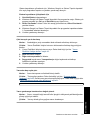 75
75
-
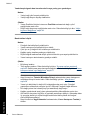 76
76
-
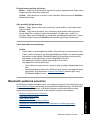 77
77
-
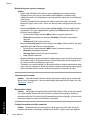 78
78
-
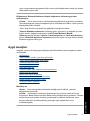 79
79
-
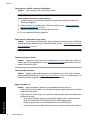 80
80
-
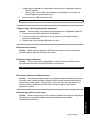 81
81
-
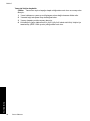 82
82
-
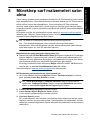 83
83
-
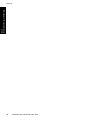 84
84
-
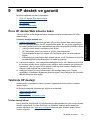 85
85
-
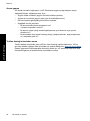 86
86
-
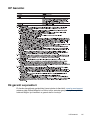 87
87
-
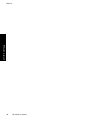 88
88
-
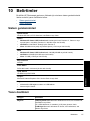 89
89
-
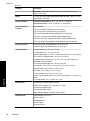 90
90
-
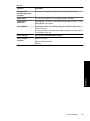 91
91
-
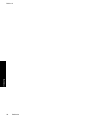 92
92
-
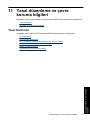 93
93
-
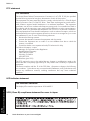 94
94
-
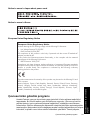 95
95
-
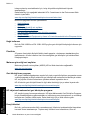 96
96
-
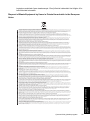 97
97
-
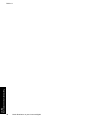 98
98
HP Photosmart A820 Home Photo Center series Kullanici rehberi
- Tip
- Kullanici rehberi
İlgili makaleler
-
HP Photosmart A620 Printer series Kullanici rehberi
-
HP Photosmart A630 Printer series Kullanici rehberi
-
HP Photosmart A640 Printer series Kullanici rehberi
-
HP Photosmart A520 Printer series Kullanici rehberi
-
HP Photosmart A530 Printer series Kullanici rehberi
-
HP Photosmart A440 Camera and Printer Dock series Kullanici rehberi
-
HP Photosmart D7300 Printer series Kullanici rehberi
-
HP Photosmart Plus All-in-One Printer series - B209 Kullanici rehberi
-
HP Photosmart Premium All-in-One Printer series - C309 Kullanici rehberi
-
HP Photosmart C8100 All-in-One Printer series Kullanici rehberi